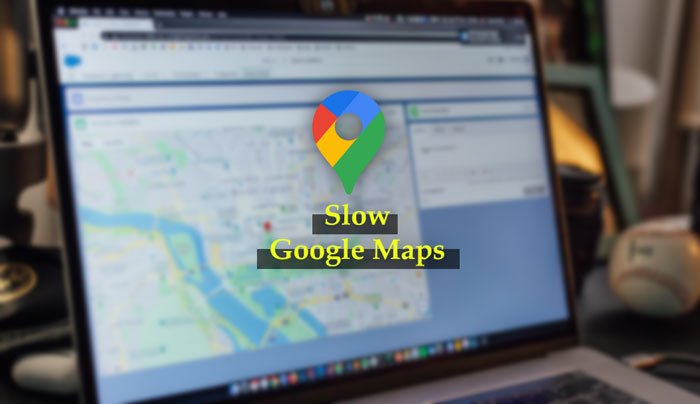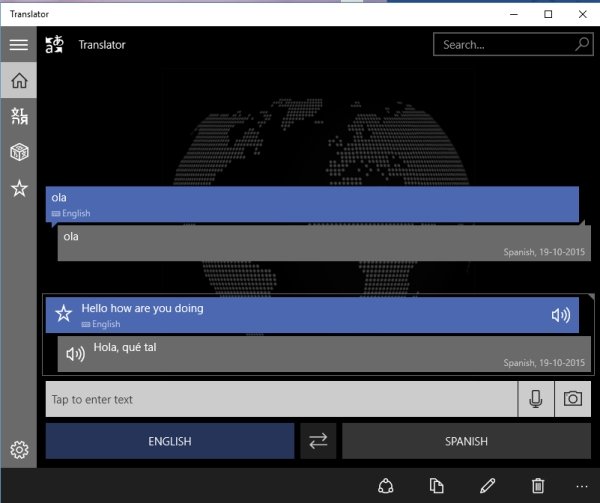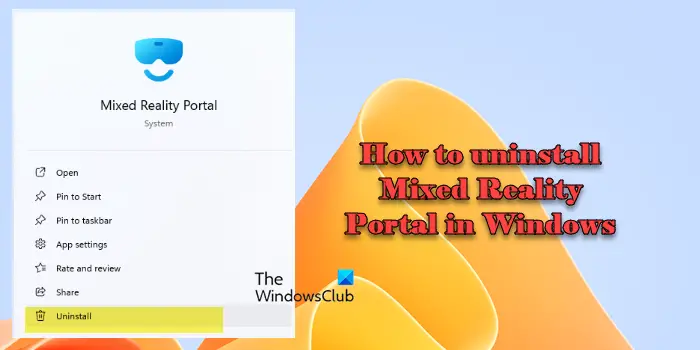時々、Deepseek AIアシスタントは応答したり機能したりしていません。この問題は、AIアシスタントである最も重要な機能からDeekSeepを取り除きます。この投稿では、この問題について話し、DeepSeek AIアシスタントが機能しなかった場合に何ができるかを確認します。
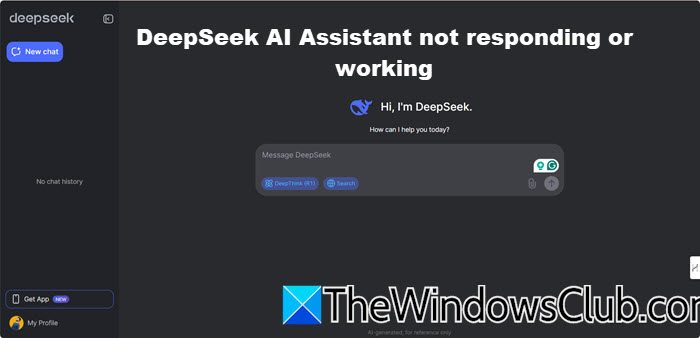
DeepSeek AIアシスタントが応答したり機能していないことを修正します
DeepSeek AIアシスタントが応答または機能していない場合は、以下の解決策に従ってください。
- インターネットが機能していることを確認してください
- DeepSeekサーバーのステータスを確認してください
- ログアウトして、DeepSeekにサインインします
- ブラウザのキャッシュをクリアします
- DeepSeekサポートにお問い合わせください
それらについて詳しく話しましょう。
1]インターネットが機能していることを確認してください
まず第一に、私たちはあなたのインターネットが機能し、あなたの帯域幅が良いことを確認する必要があります。のいずれかを使用できます無料のインターネットスピードテスターインターネットの速度を確認します。インターネットが遅い場合は、ルーターを再起動する必要がありますが、問題が解決できない場合は、ISPに連絡して問題を修正するように依頼してください。
2] DeepSeekサーバーのステータスを確認します
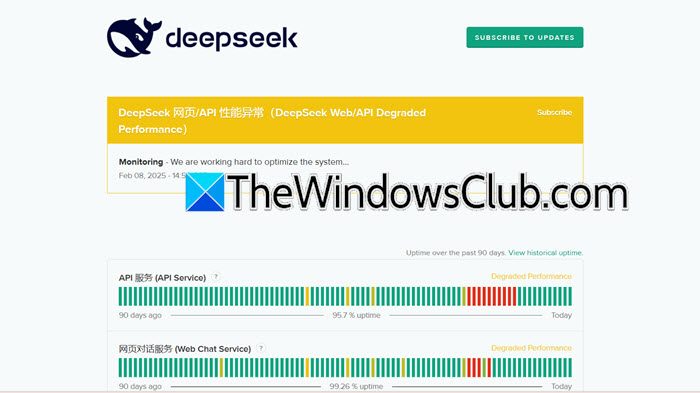
インターネットが正常に動作していることがわかっている場合は、先に進んでDeepSeekサーバーのステータスを確認できます。あなたは行くことができますstatus.deepseek.comまたは、の1つを使用しますフリーダウン検出器サーバーがアップしているかどうかを知るために。それがダウンしている場合、問題が解決されるのを待つ以外にできることは何もありません。
3]ログアウトして、DeepSeekにサインインします
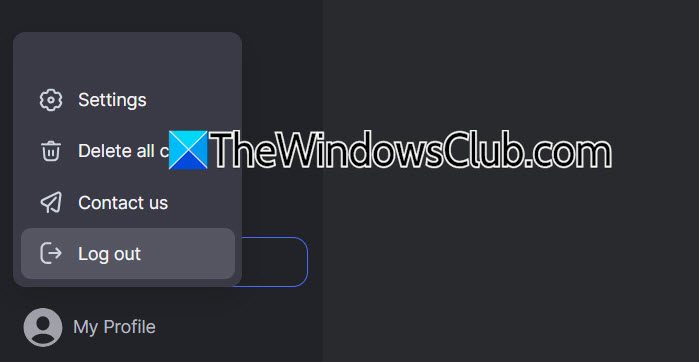
あなたのプロフィールに不具合があるため、この問題を経験するかもしれません。したがって、アカウントに再署名する必要があります。そうするために、DeepSeekチャットボットでクリックしてください私のプロフィール、そして、オンログアウト。次に、アカウントに再びログインしてから、問題が解決されたかどうかを確認します。
4]ブラウザのキャッシュをクリアします
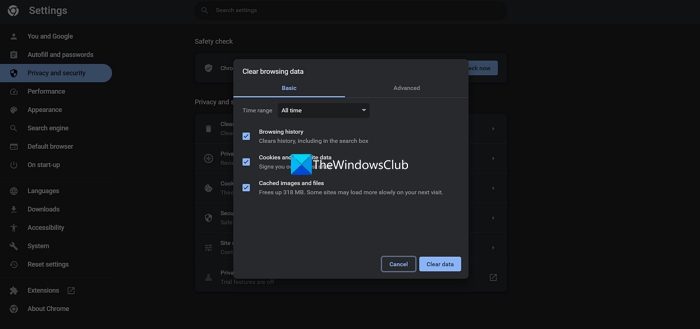
次に、問題を解決するためにブラウザのキャッシュをクリアする必要があります。これらのキャッシュは腐敗する可能性があり、問題のような独特の問題を引き起こします。
にクロムのキャッシュをクリアしますブラウザは、以下の手順に従う必要があります。
- Chromeを起動してから、3つのドットをクリックします。
- 次に、[設定]をクリックします。
- その後、行く必要がありますプライバシーとセキュリティ>ブラウジングデータを削除します。
- 設定します時間範囲にいつも、すべてのチェックボックスをチェックしてから、クリックしますデータを削除します。
以下の手順に従う必要がありますクリアエッジのキャッシュ。
- エッジを起動し、3つの水平ドットに移動してから、設定に移動します。
- クリックしてくださいプライバシー、検索、サービス、そして、を選択しますクリアするものを選択してくださいからのボタン閲覧データをクリアしますセクション。
- 時間範囲をすべての時間に設定し、必要なすべてのボックスにチェックしてから、[今すぐクリア]をクリックします。
最後に、問題が解決したかどうかを確認します。
5] Deepseekサービスにお問い合わせください
次に、DeepSeekサービスに連絡し、問題を解決するように依頼する必要があります。そのためには、クリックしてください私のプロフィール>お問い合わせ>お問い合わせサポート、次に、問題を選択してリクエストを提起します。
うまくいけば、この投稿に記載されているソリューションを使用して問題を解決できることを願っています。
読む:Windows 11でDeepseekをローカルに実行する方法
なぜオープンAIが機能しないのですか?
OpenAIは、バックエンドサーバーが稼働していないという事実のために機能しない可能性があります。あなたは行くことができますstatus.openai.comサーバーがアップしているかどうかを確認します。また、サーバーに膨大なトラフィックがある場合に問題に気付くかもしれませんので、しばらく待ってから、サービスをもう一度確認してください。
読む:DeepSeekエラー401を修正 - 認証に失敗します
キャラクターAIが機能していない場合はどうすればよいですか?
キャラクターAIが機能していない場合は、最初にインターネット接続を確認して、安定していることを確認してください。次に、アプリまたはデバイスを再起動してみてください。問題が続く場合は、アプリのキャッシュをクリアするか、再インストールしてください。アプリの最新バージョンがあることを確認してください。これらの手順が機能しない場合は、お知らせや更新については、アプリのサポートページを確認してください。時には、問題が終わりになる可能性があり、彼らは修正に取り組んでいる可能性があります。